Crear RAID 1 Windows (duplicación de discos)

En el tutorial de hoy, voy a mostrarte lo fácil y útil que es crear RAID 1 en discos utilizando Windows. Para los que no lo sepan, RAID son las siglas deRedundant Array of Inexpensive Disks (matriz redundante de discos de bajo coste).
RAID es una tecnología que proporciona tolerancia a fallos en los discos, es decir, replica tus datos en más de un disco, de modo que si uno de los discos se quema o deja de funcionar, tendrás otro disco que contiene los datos, por lo que no perderás tus archivos. Pero recuerda, RAID no es una copia de seguridad, en caso de fallo simultáneo en más de un disco, perderás todos tus datos, así que ten siempre una rutina de copia de seguridad.
Hay varios tipos de RAID, hay RAID 0, RAID 1, RAID 5, RAID 10 y así sucesivamente, no voy a entrar en el funcionamiento de cada RAID en profundidad, hoy sólo vamos a configurar RAID 1, que es cuando tienes dos discos, y los datos del primer disco se replican en el segundo disco, haciendo así un espejo.
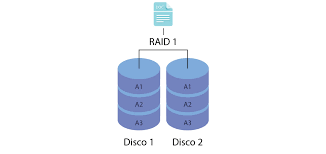
En el escritorio de Windows, haga clic con el botón derecho del ratón en el menú Inicio y, a continuación, en Administración de discos, para abrir la utilidad de administración de discos de Windows. En mi caso tengo el disco 0 donde está instalado el sistema, y el disco 1 vacío, que se utilizará para crear el RAID 1.
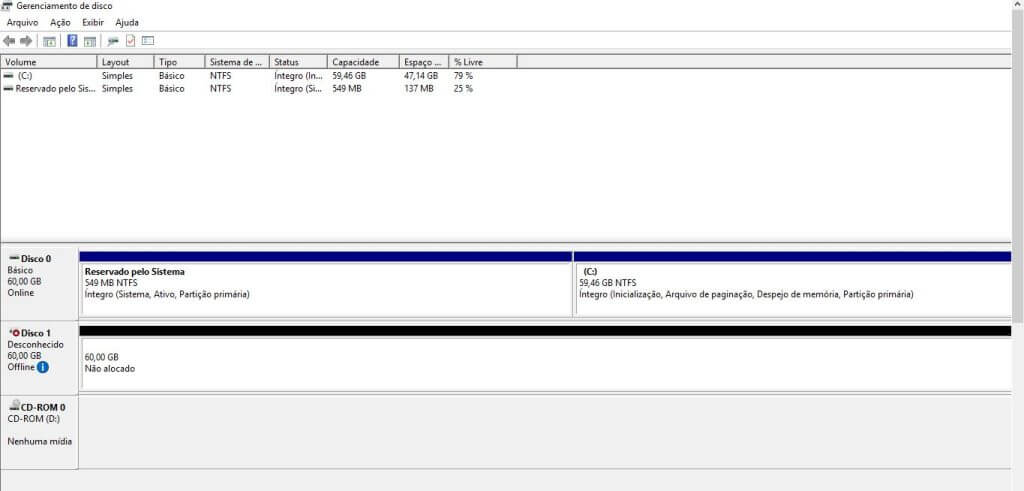
Primero tenemos que hacer que el disco 0 sea dinámico, haga clic con el botón derecho en el disco 0, haga clic junto al nombre disco 0, luego haga clic en Convertir en disco dinámico, pasará de un color azul a marrón. Usted debe hacer lo mismo con el disco 1, si el disco no está en línea, es necesario hacer clic derecho sobre el disco 1, y luego en línea, después de poner el disco en línea, que sea dinámico al igual que el disco 0, aquí está una imagen de cómo se verá.
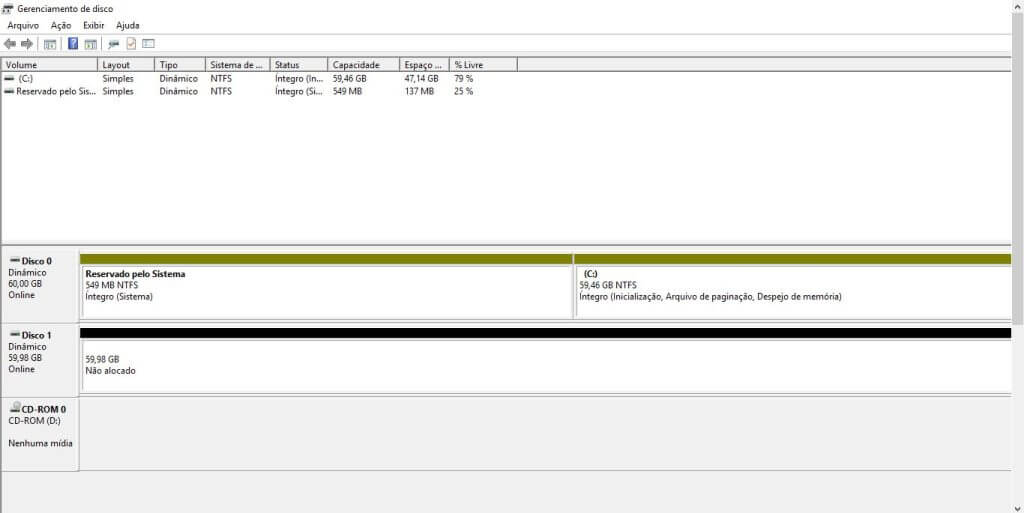
Una vez convertidos los discos a dinámicos, el siguiente paso es crear el espejo, pincha en la parte marrón del disco 1, luego en Añadir espejo, te preguntará que disco quieres usar para crear el espejo, selecciona el disco que quieras, en mi caso el disco 1, luego pincha en añadir espejo, haz esto para todas las particiones del disco 0, tanto el espacio reservado por el sistema como el espacio del disco c:.
Una vez realizado el procedimiento, ambos discos se pondrán de color rojo y se mostrará un porcentaje de sincronización. Cuando este porcentaje de sincronización sea del 100%, su disco ha sido replicado y su RAID 1 está configurado. Ahora tienes tolerancia a fallos de disco. Aquí tienes una foto de cómo quedará.
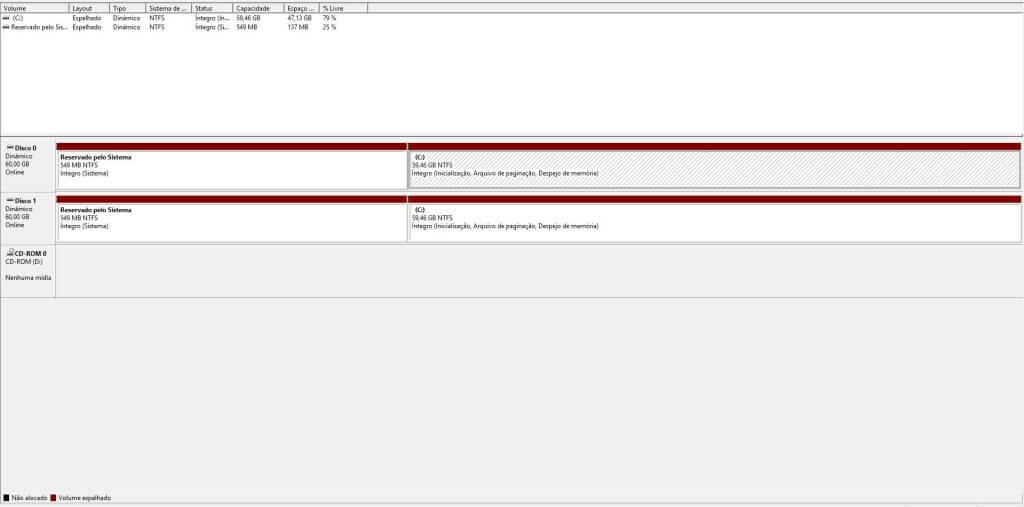
En caso de que uno de los discos se queme, seguirás utilizando tu sistema con normalidad y dispondrás de tus archivos; también puedes sustituir el disco defectuoso y restaurar la duplicación, para seguir tolerando los fallos de disco.